- Windows
- Windows 7
- 06 avril 2013 à 16:19
-

Cette petite astuce vous permet de sauvegarder l'activation de Windows pour pouvoir la restaurer sur le même ordinateur après une réinstallation (l'édition de Windows doit être identique).
Informations sur le programme :
- Cette méthode ne fonctionne que sous Windows Vista, 7 et 8 (ainsi que les versions serveur correspondantes).
- Elle vous évite de dépasser le nombre d'activations en ligne de votre licence Windows. Ce type de programme est utile dans le cas où vous avez des problèmes récurrents avec votre pc qui vous obligent à réinstaller Windows trop souvent. Pour des tests par exemple.
- Infos légales : Cette méthode est légale dans le sens où elle ne permet de la restaurer que sur le même ordinateur et non sur un autre (comprenez : matériel différent).
- Ce programme requiert "Microsoft .NET Framework 4" pour fonctionner.
Avant de commencer, téléchargez et installez "Microsoft .NET Framework 4" (Web Installer ou Standalone Installer).
Ensuite, téléchargez et lancez "Advanced Tokens Manager" (lien direct).
Au lancement, le programme va vérifier si votre licence a bien été activée. Si c'est le cas, vous pourrez sauvegarder son activation en cliquant sur "Activation Backup".
Note : Par sécurité, nous vous conseillons de copier votre numéro de série qui est affiché dans la case "Product Key" au cas où la restauration ne se ferait pas correctement.
Il est aussi possible de récupérer celui-ci via "Speccy" ou "Aida64". Pour cela, lisez notre astuce "Récupérer le numéro de série de Windows".
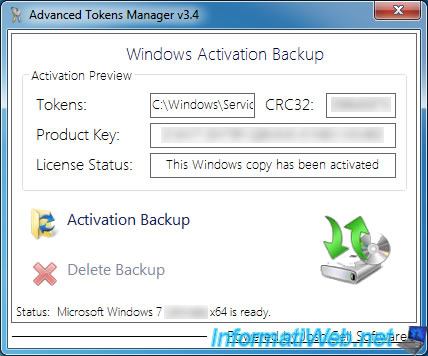
Le programme affiche un certain nombre de conditions et explique son fonctionnement.
Cliquez sur "Oui".
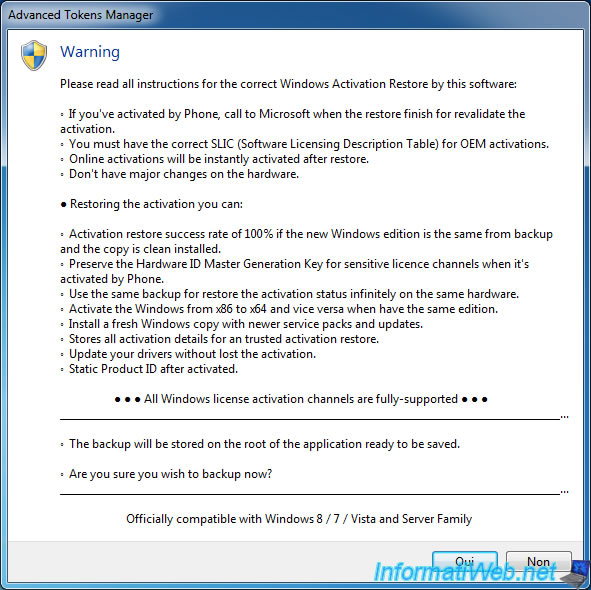
Une fois l'activation sauvegardée, le bouton "Activation Backup" sera renommé en "Activation Restore".
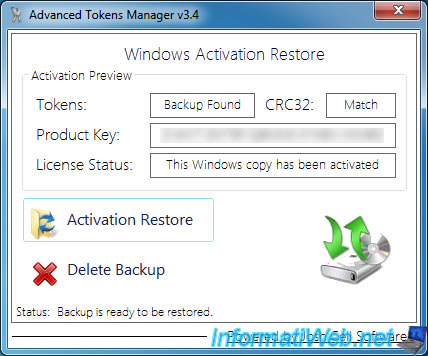
La sauvegarde de votre activation de Windows se trouve dans un sous dossier nommé "Windows Activation Backup".
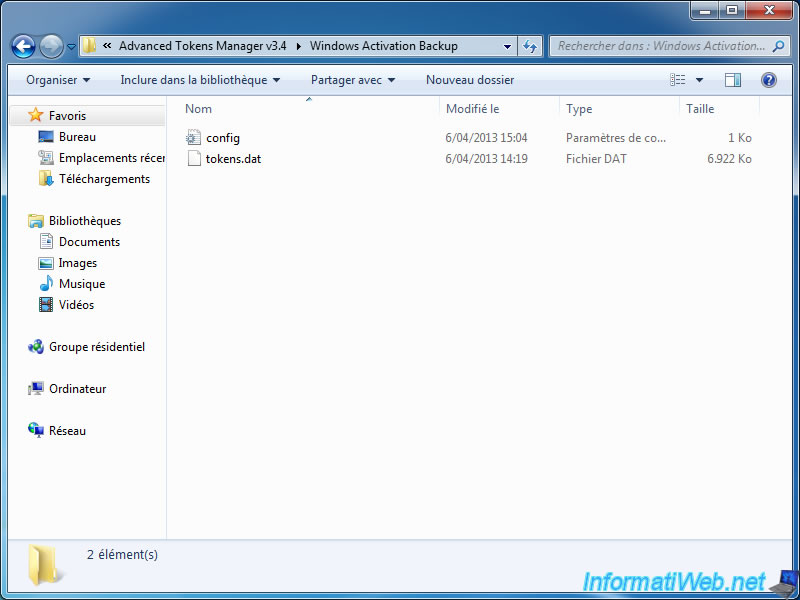
Partager ce tutoriel
A voir également
-

Windows 19/2/2021
Windows - Réparer les fichiers système
-

Windows 22/5/2025
Windows 11 / 10 / 8.1 / 8 / 7 - Ajouter un disque miroir à un RAID 1 logiciel
-

Windows 13/3/2021
Windows 7 - Passer de l'IDE à l'AHCI sans réinstaller Windows
-

Windows 12/10/2021
Windows 7 / 8 / 8.1 - Désactiver les mouchards (télémétrie) intégrés à Windows

Vous devez être connecté pour pouvoir poster un commentaire